首先iPhone與電腦都必須安裝AirVideo軟體,在電腦端可以直接設定要分享給iPhone的資料夾
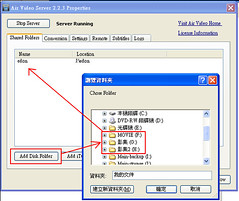
在Remote的設定中,記住server的pin碼
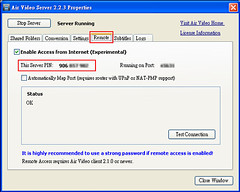
回到iphone上開啟AirVideo,選擇Enter Server PIN加入一個新的server,輸入電腦端Remote的那組pin碼
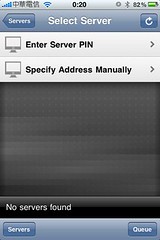
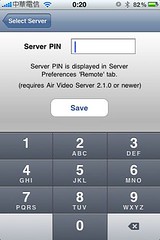
這樣就可以看到從電腦上分享的資料夾內容,我分享的都是影集,隨便選一部反恐24小時來看看
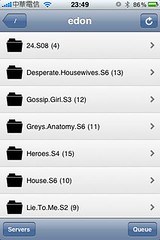
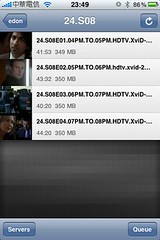
可以直接播放Play with Live Conversion,或是先轉檔Convert
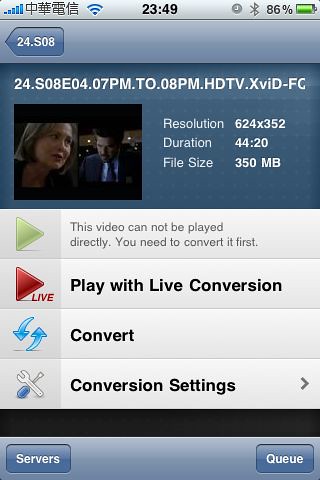
這是直接由iphone播放未轉檔的影片畫面,畫面會比較不清楚
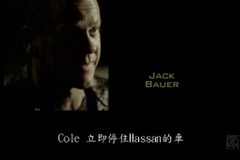

如果轉檔完成後,iPhone上就可以看到convert的黃色,按PLAY直接播放m4v格式影片
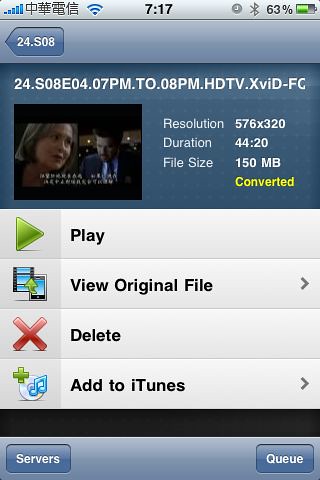
這是轉檔後的影片畫質,非常的清晰,在iPhone上播放也很流暢,很難相信這是遠端到電腦中觀看的效果,不過最重要的是家裡電腦等級不能太低,網路頻寬上傳的速度也要夠快,才不會有Delay的感覺


按下Convert會先在電腦上轉檔,可以批次轉很多部影片,所以就能在iPhone上面遠端到電腦上按一按,影片就會自動在電腦上面轉檔,有空的時候再用iPhone連到電腦上播放
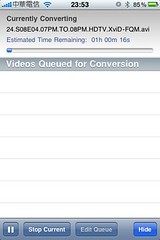
現在這種Avi與srt字幕的影片也能一起轉檔
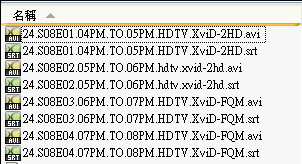
電腦的軟體上就可以看到轉檔的時程
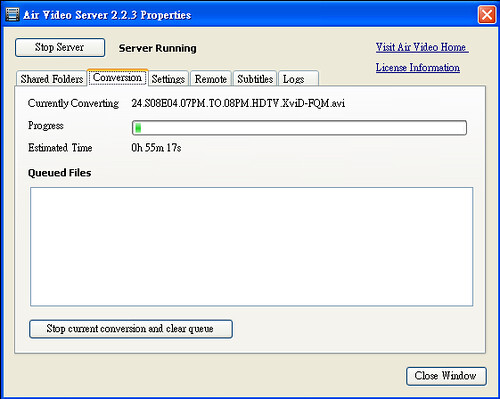
要注意字幕Subtitles設定中Default Encoding要選擇Chinese Traditional(Big5 with Hong Kong extenstions),不然會出現亂碼,字型大小建議使用150%
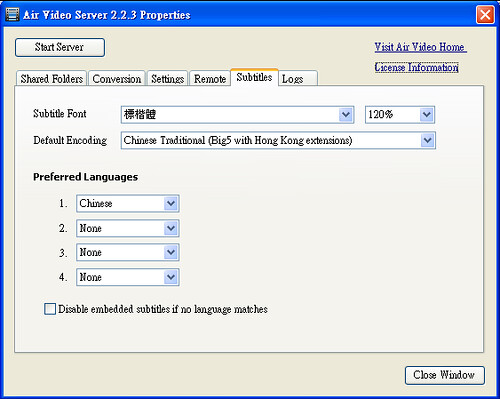
iPhone APP

Air Video下載 $2.99
Air Video Free下載
電腦端程式
Download Air Video Server for OS X
Download Air Video Server for Windows
沒有留言:
張貼留言
請輸入您的留言,不回答匿名者的問題,可用電子郵件訂閱回應,可用 HTML 標記,例如 <b>, <i>, <a>